Soutien Haiku L
Documents
Spécifications techniques
Haiku L (anglais)
Haiku L (français)
Haiku L (español)
Commande murale avec fil (anglais)
Commande murale avec fil (français)
Commande murale avec fil (español)
Module 0–10 V (anglais) (Gen 2)
Module 0–10 V (français) (Gen 2)
Module 0–10 V (español) (Gen 2)
Module 0–10 V (anglais) (Gen 1)
Module 0–10 V (français) (Gen 1)
Module 0–10 V (español) (Gen 1)
Module Wi-Fi (anglais) (Gen 1)
Garanties
Installation
Kits et accessoires
Fonctionnement
FAQ
Se connecter
Comment réinitialiser les paramètres réseau de mon ventilateur?
Remarque : Une réinitialisation du réseau ne fera que rétablir la diffusion du réseau Wi-Fi Haiku par défaut. Tous les noms de vos produits, pièces, événements et autres paramètres ne seront pas modifiés.
- Appuyez sur un bouton d'alimentation (ventilateur ou lumière) de la télécommande et maintenez-le enfoncé pendant 5 secondes. Après 5 secondes, les indicateurs DEL bleus clignoteront.

- Dans les 30 secondes suivant le clignotement des indicateurs DEL, appuyez sur le bouton (plus) de la télécommande. Le ventilateur émet un bip et ses indicateurs DEL clignotent rapidement.

- Lorsque les indicateurs DEL cessent de clignoter, la réinitialisation du réseau est terminée.
Si la séquence ci-dessus ne fonctionne pas, arrêtez complètement votre ventilateur et essayez ce qui suit :
- Sur la télécommande, appuyez sur la séquence de boutons suivante : Whoosh, Whoosh, Clear, Timer, Fan On/Off.
- Vous entendrez un bip après avoir appuyé sur chaque bouton, indiquant que le ventilateur a reçu la commande. Remarque : le ventilateur n'émettra un bip que si les bips du ventilateur n'ont pas été désactivés.
- Lorsque la réinitialisation du réseau est acceptée, les voyants bleus du ventilateur forment un cercle. Vérifiez les paramètres Wi-Fi de votre appareil mobile pour vous assurer que le réseau du ventilateur est maintenant visible.
- Après une réinitialisation du réseau, les paramètres personnalisés de votre ventilateur (préférences, programmations, etc.) sont conservés.
Comment configurer l’application Haiku?
AVANT DE CONFIGURER L’APPLICATION
- Obtenez le SSID (nom du réseau) et le mot de passe de votre routeur Wi-Fi. Si vous n'avez pas de réseau Wi-Fi ou si vous ne voulez pas connecter vos produits Haiku à votre réseau, vous pouvez utiliser l'application pour transformer un produit Haiku en point d'accès Wi-Fi. Consultez la section Configuration de votre application ci-dessous pour obtenir des instructions. Remarque : Les points d'accès Wi-Fi des produits Haiku n'ont pas de connexion Internet.
- Installez et testez vos produits Haiku. Assurez-vous que vos produits sont alimentés. Utilisez la télécommande fournie pour tester les fonctionnalités du ventilateur et de l'éclairage. Consultez leurs guides d'installation respectifs pour obtenir des instructions sur l'installation de votre produit.
CONFIGURATION DE VOTRE APPLICATION
APPAREILS IOS :
- Téléchargez l’application Haiku sur votre appareil iOS.
- Ouvrez l’application.
- Si c'est la première fois que vous utilisez Haiku, créez un compte.
- Si vous avez déjà un compte Haiku, connectez-vous, appuyez sur
 , et touchez Ajouter un produit.
, et touchez Ajouter un produit.
- Dans l’écran Configurons votre produit !, appuyez sur C’est parti.
- Assurez-vous que votre produit Haiku est installé et allumé, puis touchez Suivant.
- Lorsque l'écran Connect to Your Device s'affiche, accédez à l'application Réglages de votre appareil et naviguez jusqu'aux paramètres Wi-Fi. Le réseau par défaut de votre produit Haiku apparaîtra dans la liste des réseaux disponibles, et il commencera par le mot Haiku (p. ex. Haiku_L_AA:BB:CC).
- Touchez le réseau Wi-Fi du produit Haiku et attendez que le symbole Wi-Fi apparaisse dans le menu d'état en haut de l'écran.
- Retournez à l'application Haiku Home.
- Touchez Configurer et suivez les instructions pour nommer votre ventilateur et l'attribuer à une pièce.
- Dans l’écran Connecter votre appareil, sélectionnez J’ai un réseau Wi-Fi si vous avez un réseau existant dans votre maison.
- Si vous n’avez pas de réseau Wi-Fi, cliquez ici pour savoir comment configurer un réseau AP.
- Dans l’écran suivant, sélectionnez votre réseau Wi-Fi dans la liste.
- Entrez votre mot de passe Wi-Fi, puis touchez Suivant.
- Lorsque le produit Haiku rejoint votre réseau, vous verrez un Félicitations! message.
- Si vous recevez un message indiquant que votre produit Haiku n'a pas réussi à se connecter au réseau, consultez Mon ventilateur n'a pas réussi à se connecter à mon réseau Wi-Fi pour obtenir de l'aide.
Appuyez sur Ajouter un autre appareil pour connecter d'autres produits Haiku à votre réseau domestique.
Appuyez sur Fin d'ajout d'appareils si vous n'avez plus de produits Haiku à connecter pour le moment.
APPAREILS ANDROID :
Important : Avant de commencer, assurez-vous que les services de localisation et le GPS sont activés dans les paramètres de votre appareil mobile.
- Téléchargez l’application Haiku sur votre appareil Android.
- Ouvrez l’application.
- Si c'est la première fois que vous utilisez Haiku, créez un compte.
- Si vous avez déjà un compte Haiku, connectez-vous, appuyez
 , et touchez Ajouter un produit.
, et touchez Ajouter un produit.
- Dans l’écran Configurons votre produit !, appuyez sur C’est parti.
- Assurez-vous que votre produit Haiku est installé et allumé, puis touchez Suivant.
- Si vous utilisez un appareil Android, il se peut qu'on vous demande d'autoriser l'accès à la localisation. Cela nous permet d'utiliser la radio Wi-Fi de votre téléphone/tablette pour localiser les appareils Haiku à proximité qui n'ont pas encore été configurés.
- Dans l’écran Connect to Your Product, sélectionnez le réseau par défaut de votre produit Haiku dans la liste des produits (p. ex. Haiku Fan (AA:BB:CC) – les caractères entre parenthèses sont l’identifiant unique de chaque produit).
- Du Configuration de la pièce écran :
- Appuyez Ajouter une pièce pour créer une nouvelle pièce.
- Sélectionnez le type de pièce.
- Nommez votre pièce, puis appuyez sur Suivant.
- Choisissez une pièce créée précédemment (si vous avez déjà configuré un ou plusieurs produits Haiku).
- Assurez-vous de placer les éléments qui doivent fonctionner ensemble (p. ex., un ventilateur et une commande murale) dans la même pièce.
- Appuyez Ajouter une pièce pour créer une nouvelle pièce.
- Nommez votre produit Haiku, puis appuyez sur Suivant.
- Dans l’écran Se connecter au Wi-Fi, sélectionnez votre réseau Wi-Fi dans la liste.
- Entrez le mot de passe de votre réseau Wi-Fi et touchez Suivant.
- Lorsque le produit Haiku rejoint votre réseau, vous verrez un Configuration terminée! Message.
- Si vous recevez un message indiquant qu’il semble y avoir un problème, consultez la rubrique Mon ventilateur n’a pas réussi à se joindre à mon réseau Wi-Fi pour obtenir de l’aide.
Touchez Ajouter un autre produit pour connecter d'autres appareils Haiku à votre réseau domestique.
Appuyez sur Terminé si vous n'avez plus d'appareils Haiku à connecter pour le moment.
Je n'ai pas de réseau Wi-Fi ou je ne veux pas connecter mon ventilateur à mon réseau Wi-Fi.
Si vous ne voulez pas connecter votre ventilateur à votre réseau Wi-Fi ou si vous n’avez pas de réseau Wi-Fi, vous pouvez utiliser l’application Haiku Home pour transformer votre ventilateur en point d’accès Wi-Fi. Vous pouvez créer un point d’accès lors de la configuration initiale de l’application Haiku Home ou une fois la configuration de l’application terminée.
Remarque : Les points d’accès Wi-Fi des ventilateurs n’ont pas de connexion Internet.
APPAREILS IOS
Pour créer un point d’accès pendant la configuration initiale de l’application, touchez Je n’ai PAS de réseau Wi-Fi à l’écran Connecter votre appareil.
-
- Suivez les instructions à l'écran pour nommer votre réseau et créer un mot de passe. Appuyez sur Suivant.
- Lorsque vous y êtes invité, accédez aux paramètres Wi-Fi de votre appareil et connectez-vous à votre nouveau réseau.
- Retournez à l'application Haiku Home, faites défiler jusqu'au bas de l'écran et appuyez sur D'accord! Je suis de retour!
- Si vous souhaitez ajouter d'autres produits Haiku au réseau, appuyez sur Ajouter un autre appareil. Sinon, appuyez sur Fin d'ajout d'appareils.
- Votre ventilateur Haiku est maintenant un point d'accès!
Pour créer un point d’accès après la configuration initiale de l’application.
-
- Appuyez
 , puis touchez Pièces et appareils.
, puis touchez Pièces et appareils. - Touchez le nom du ventilateur que vous souhaitez utiliser comme point d'accès.
- Appuyez sur Configuration réseau, puis appuyez sur Créer un réseau Wi-Fi.
- Suivez les instructions à l'écran pour nommer votre réseau et créer un mot de passe. Appuyez sur Suivant.
- Une fois le réseau créé, appuyez sur Terminé.
- Accédez aux paramètres Wi-Fi de votre appareil mobile et connectez-vous à votre nouveau réseau.
- Pour connecter d’autres produits Haiku au nouveau réseau, touchez
 , puis touchez Ajouter un produit.
, puis touchez Ajouter un produit.
- Appuyez
APPAREILS ANDROID
Pour créer un point d’accès pendant la configuration initiale de l’application, touchez Créer un réseau sans fil à l’écran Se connecter au Wi-Fi.
-
- Suivez les instructions à l'écran pour nommer votre réseau et créer un mot de passe. Appuyez sur Suivant.
- Si vous souhaitez ajouter d'autres produits Haiku au réseau, appuyez sur Ajouter un autre produit. Sinon, appuyez sur Terminé.
- Votre ventilateur Haiku est maintenant un point d'accès!
Pour créer un point d’accès après la configuration initiale de l’application :
-
- Appuyez
 , puis Paramètres.
, puis Paramètres. - Appuyez sur Appareils, puis sélectionnez le nom du ventilateur que vous souhaitez utiliser comme point d'accès.
- Touchez Paramètres Wi-Fi, touchez Wi-Fi, puis sélectionnez Créer un réseau sans fil.
- Suivez les instructions à l'écran pour nommer votre réseau et créer un mot de passe. Appuyez sur Suivant.
- Pour connecter d’autres produits Haiku au nouveau réseau, touchez
 , puis touchez Ajouter un produit.
, puis touchez Ajouter un produit.
- Appuyez
J’ai un nouveau routeur, ou le nom ou le mot de passe de mon réseau Wi-Fi a changé, et maintenant je ne peux plus contrôler mon ventilateur.
Si votre SSID Wi-Fi (nom du réseau) ou votre mot de passe a changé, ou si vous avez un nouveau routeur, votre ventilateur ne pourra pas communiquer avec votre routeur. Pour qu'ils fonctionnent à nouveau ensemble, essayez ce qui suit :
- Réinitialisez les paramètres de votre ventilateur en suivant les instructions ici (ventilateurs Haiku) ou ici (ventilateurs es6 et i6).
- Appuyez
 , puis touchez Ajouter un produit.
, puis touchez Ajouter un produit. - Suivez les instructions à l'écran pour connecter votre ventilateur au nouveau routeur Wi-Fi. Assurez-vous de connaître le SSID (nom du réseau) et le mot de passe de votre nouveau réseau Wi-Fi. Pour un aperçu plus détaillé du processus de configuration, consultez les instructions ici (ventilateurs Haiku) ou ici (ventilateurs es6 et i6).
Mon ventilateur n'a pas réussi à se connecter à mon réseau Wi-Fi.
- Assurez-vous d’avoir entré le bon mot de passe Wi-Fi lors de la configuration du ventilateur. Veuillez noter que les noms de réseau Wi-Fi et les mots de passe contenant des guillemets (“) ne fonctionneront pas avec les ventilateurs Big Ass Fans.
- Assurez-vous que votre appareil mobile est connecté au même réseau auquel vous avez tenté de connecter le ventilateur.
- Assurez-vous que votre ventilateur se trouve à portée de votre routeur. Vérifiez les spécifications du routeur pour plus de détails sur les portées et les fonctions.
Si vous avez vérifié ces conditions, mais que votre ventilateur ne se connecte toujours pas à votre réseau, réinitialisez les paramètres de votre ventilateur en suivant les instructions ici (ventilateurs Haiku) ou ici (ventilateurs es6 et i6).
- Après avoir réinitialisé les paramètres du ventilateur, connectez votre appareil mobile à votre réseau Wi-Fi domestique. Dans l’application, touchez
 , puis touchez Ajouter un produit.
, puis touchez Ajouter un produit. - Suivez les invites à l'écran pour reconnecter votre ventilateur à votre réseau Wi-Fi. Assurez-vous d'avoir votre SSID Wi-Fi (nom du réseau) et votre mot de passe à portée de main.
J’essaie de connecter mon produit Haiku à mon réseau Wi-Fi, mais je ne vois pas mon réseau dans l’application Haiku.
- Assurez-vous que votre réseau est protégé par un mot de passe.*
- Assurez-vous que votre réseau est compatible avec la norme 802.11 b/g/n. Pour confirmer la compatibilité de votre réseau avec la norme 802.11 b/g/n, vérifiez les paramètres de votre routeur ou contactez le fabricant de votre routeur.
- Assurez-vous que le SSID de votre réseau n’est pas masqué.
- Assurez-vous que votre réseau diffuse en 2,4 GHz. Les réseaux de 5 GHz ne sont pas pris en charge et ne seront pas affichés.
*Les réseaux WEP et ouverts ne sont pas pris en charge.
Je ne vois pas mon ventilateur dans l’application Haiku.
- Vérifiez le réglage Wi-Fi de votre appareil mobile pour vous assurer qu’il est connecté au même réseau Wi-Fi que votre ventilateur. Si ce n’est pas le cas, votre ventilateur ne s’affichera pas dans l’application.
- Si vous n’avez pas connecté votre ventilateur à l’application, vérifiez les paramètres Wi-Fi de votre appareil mobile pour voir si le réseau par défaut du ventilateur est diffusé. Si vous voyez ce réseau, Configurez l’application Haiku et ajoutez votre ventilateur..
- Appareils iOS : le réseau Haiku prendra le format Haiku_L_AA:BB:CC
- Appareils Android : le réseau Haiku prendra le format Haiku Fan (AA:BB:CC)
- Si vous avez déjà connecté votre ventilateur à l'application, il se peut qu'il ait temporairement perdu sa connexion réseau. Essayez chacune des solutions suivantes, une à la fois:
- Réinitialisation logicielle : Sur la télécommande, maintenez le bouton d'alimentation enfoncé pendant 5 secondes. Lorsque l'anneau DEL bleu s'allume, relâchez le bouton d'alimentation.
- Cycle d’alimentation : Coupez l’alimentation du ventilateur pendant une minute à l’aide d’un interrupteur ou d’un disjoncteur, puis rétablissez l’alimentation.
- Réinitialisation du réseau : Voir Comment réinitialiser les paramètres réseau de mon ventilateur.
À propos d'Haiku L
Comment retirer l’abat-jour du haut du ventilateur?
Pour retirer l'auvent, utilisez la pointe d'un stylo ou un autre objet long et fin pour appuyer sur la languette à l'intérieur du petit trou situé en haut de l'auvent. Tout en appuyant sur la languette, tournez l'auvent dans le sens antihoraire et faites-le glisser vers le bas du tube d'extension.
L’application Haiku est-elle disponible pour iOS et Android?
Quelles sont les directives de dégagement pour mon ventilateur?
Suivez ces directives de dégagement lors de l'installation de votre ventilateur afin d'éviter d'endommager le ventilateur ou son environnement.
J’ai perdu ma télécommande. Puis-je en acheter une autre?
Bien sûr! Vous pouvez en commander un nouveau ici.
Quel type de boîte de sortie de plafond dois-je utiliser pour suspendre mon ventilateur?
Nous recommandons d'utiliser une boîte de sortie standard homologuée UL et conçue pour les ventilateurs, et de l'installer sur une poutre ou une solive. La boîte de sortie doit être marquée comme étant acceptable pour le support de ventilateur. La plupart des boîtes de sortie couramment utilisées pour suspendre les luminaires ne sont pas conçues pour le support de ventilateur et peuvent devoir être remplacées.
Mon ventilateur Haiku peut-il être installé dans une boîte de jonction de type « pancake »?
Haiku s'installe dans n'importe quelle boîte de jonction homologuée pour ventilateur. Certains clients peuvent choisir de modifier leur couvercle de baldaquin pour un ajustement esthétique.
J’ai un produit semblable à celui-ci, mais je ne parviens pas à trouver la garantie. Que dois-je faire?
Nous sommes là pour vous aider! Veuillez communiquer avec le service à la clientèle pour discuter de toute question relative à la garantie que vous pourriez avoir.
Contrôle d'Haiku L
Qu'est-ce que Fan Eco?
Fan Eco est un mode dans l'application Haiku qui vous permet de profiter pleinement des économies d'énergie de votre ventilateur de plafond. Activez Fan Eco pour réduire la consommation d'énergie de votre ventilateur dans des conditions qui ne nécessitent pas un mouvement d'air maximal.
Pour activer le mode Éco du ventilateur:
- Dans l'application Haiku, touchez un ventilateur ou le nom d'une pièce sur l'écran d'accueil.
- Touchez l’icône des paramètres dans le coin supérieur droit de l’écran.
- Activez l’option Fan Eco pour l’activer.
J’ai programmé un événement pour mon ventilateur, mais l’événement se produit plus tôt ou plus tard que l’heure spécifiée.
Si vous avez connecté votre ventilateur Haiku à votre appareil mobile à l’aide de l’application Haiku, l’horloge interne du ventilateur est synchronisée avec l’heure de l’appareil mobile. Si les événements programmés de votre ventilateur ne se produisent pas à l’heure prévue, assurez-vous que l’heure de votre appareil mobile est exacte, puis relancez l’application.
Comment restaurer les paramètres d’usine de mon ventilateur?
Remarque : Une réinitialisation aux paramètres d’usine rétablira la diffusion du réseau Wi-Fi Haiku par défaut, effacera tous les noms d’appareils et de pièces, supprimera les événements planifiés existants et rétablira tous les autres paramètres à leurs valeurs d’origine.
- Maintenez enfoncé n’importe quel bouton d’alimentation (ventilateur ou lumière) de votre télécommande pendant 5 secondes. Après 5 secondes, les indicateurs DEL bleus clignoteront.

- Dans les 30 secondes suivant le clignotement des DEL, appuyez sur n’importe quel
 bouton moins de votre télécommande. Le ventilateur émet un bip et ses DEL clignotent rapidement.
bouton moins de votre télécommande. Le ventilateur émet un bip et ses DEL clignotent rapidement. - Lorsque les voyants DEL cessent de clignoter, la réinitialisation aux paramètres d'usine est terminée.
Si la séquence de réinitialisation ci-dessus n’a pas fonctionné, arrêtez complètement votre ventilateur et essayez ce qui suit :
- Appuyez sur la séquence de boutons suivante sur la télécommande : Whoosh, Whoosh, Clear, Timer, Speed Down.
- Vous entendrez un bip après avoir appuyé sur chaque bouton, indiquant que le ventilateur a reçu la commande.
- Lorsque les voyants DEL cessent de clignoter, la réinitialisation aux paramètres d'usine est terminée. Vérifiez les paramètres Wi-Fi de votre appareil mobile pour vous assurer que le réseau du ventilateur est maintenant visible.
Comment désactiver le signal Wi-Fi de mon ventilateur Haiku?
Remarque : La désactivation du signal Wi-Fi de vos produits Haiku le rendra invisible dans les paramètres Wi-Fi de vos appareils mobiles et empêchera la connexion à l’application Haiku.
- Assurez-vous que votre ventilateur possède la version 2.3.2 (ou ultérieure) du micrologiciel. Pour connaître la version du micrologiciel de votre ventilateur, ouvrez l’application Haiku Home et touchez
 , puis touchez Mettre à jour le micrologiciel pour voir la version du micrologiciel de chaque produit Haiku connecté. Si nécessaire, vous pouvez mettre à jour le micrologiciel de votre ventilateur à partir de cet écran.
, puis touchez Mettre à jour le micrologiciel pour voir la version du micrologiciel de chaque produit Haiku connecté. Si nécessaire, vous pouvez mettre à jour le micrologiciel de votre ventilateur à partir de cet écran. - Restaurer les paramètres d'usine de votre ventilateur.
- Tout en pointant la télécommande vers le ventilateur, maintenez enfoncé le bouton MARCHE/ARRÊT du ventilateur jusqu'à ce que les indicateurs DEL clignotent.
- Dans les 30 secondes, appuyez cinq fois sur le bouton « plus ».
- Les indicateurs DEL s'allumeront brièvement, puis cesseront de clignoter. Le signal Wi-Fi du ventilateur est maintenant désactivé.
Remarque : Pour réactiver le signal Wi-Fi des produits, effectuez une réinitialisation du réseau à l’aide de la télécommande.
Puis-je inverser le sens de rotation de mon ventilateur à l’aide de la télécommande IR?
Oui. Cependant, Big Ass Fans ne recommande pas d’inverser le sens de rotation de votre ventilateur. Faites plutôt fonctionner le ventilateur à basse vitesse pour faire circuler l’air en douceur sans créer de courant d’air. Vous n’êtes pas convaincu? Cliquez ici pour découvrir pourquoi il n’est pas nécessaire d’inverser le sens de rotation de votre ventilateur (surtout en hiver).
Si vous souhaitez toujours inverser le sens de rotation de votre ventilateur, procédez comme suit :
- Arrêtez complètement le ventilateur.
- Sur la télécommande IR, appuyez sur Whoosh, Whoosh, Whoosh, Speed Up (ou Fan Power).
Que font les boutons Whoosh, Timer, Sleep et Clear sur la télécommande?
- Le mode Whoosh fait varier la vitesse du ventilateur de haut en bas pour simuler les brises naturelles. Réglez le ventilateur à la vitesse maximale désirée, puis appuyez sur le bouton Whoosh. Pour quitter le mode Whoosh, appuyez sur le bouton Marche/Arrêt, modifiez manuellement la vitesse du ventilateur ou appuyez à nouveau sur le bouton Whoosh.
- Les commandes Sommeil, Minuterie et Effacer varient entre les ventilateurs compatibles SenseME et les ventilateurs non-SenseME.
SÉRIE I, HAIKU L AVEC MODULE WI-FI ET AUTRES VENTILATEURS COMPATIBLES AVEC SENSEME
- Veille: Appuyez sur le bouton Veille pour activer vos paramètres du mode Veille spécifiés dans l’application Haiku. Appuyez de nouveau pour désactiver les paramètres de veille.
- Minuterie :Appuyez sur le bouton Minuterie une fois pour chaque heure pendant laquelle vous voulez que le ventilateur fonctionne. Le ventilateur s’éteindra après le nombre d’heures sélectionné. Par exemple, appuyer cinq fois sur le bouton Minuterie éteindra le ventilateur après cinq heures de fonctionnement.
- Effacer : Appuyez sur le bouton Effacer pour désactiver la minuterie, si elle est actuellement activée.
VENTILATEURS HAIKU L SANS MODULE WI-FI
- Veille :Appuyez sur le bouton Veille pour régler une minuterie de huit heures. La vitesse du ventilateur diminuera chaque heure jusqu’à ce qu’il atteigne la vitesse 1. Le ventilateur s’éteindra automatiquement après huit heures.
VENTILATEURS HAIKU C SANS SENSEME (SAUF HAIKU L)
- Minuterie :Appuyez sur le bouton Minuterie une fois pour chaque heure pendant laquelle vous voulez que le ventilateur fonctionne. Le ventilateur s’éteindra après le nombre d’heures sélectionné. Par exemple, appuyer cinq fois sur le bouton Minuterie éteindra le ventilateur après cinq heures de fonctionnement.
- Veille :Appuyez sur le bouton Veille lorsque la minuterie est activée, et le ventilateur diminuera sa vitesse une fois par heure jusqu’à ce qu’il atteigne la vitesse 1 ou jusqu’à la fin de la minuterie.
- Effacer : Appuyez sur le bouton Effacer pour désactiver la minuterie ou le mode veille.
Comment inverser le sens de rotation de mon ventilateur?
Arrêtez complètement le ventilateur, puis appuyez sur la séquence de boutons suivante sur la télécommande : Whoosh, Whoosh, Whoosh, Augmenter la vitesse (ou ventilateur marche/arrêt). Répétez l’opération pour remettre le ventilateur en marche avant.
UTILISATION DE L'APPLICATION HAIKU:
IOS
- Arrêtez complètement le ventilateur.
- Dans l'application Haiku Home, touchez
 , puis appuyez sur Pièces et appareils.
, puis appuyez sur Pièces et appareils. - Sélectionnez le ventilateur que vous souhaitez inverser.
- Actionnez l’interrupteur Inversion du ventilateur pour activer ou désactiver l’inversion.
ANDROID
- Arrêtez complètement le ventilateur.
- Dans l'application Haiku Home, touchez
 , puis touchez Paramètres.
, puis touchez Paramètres. - Touchez Appareils et sélectionnez le ventilateur que vous souhaitez inverser.
- Actionnez l’interrupteur Inversion du ventilateur pour activer ou désactiver l’inversion.
Qu'est-ce que le mode Whoosh et comment fonctionne-t-il?
Le mode Whoosh® fait varier silencieusement la vitesse du ventilateur pour imiter les brises naturelles rafraîchissantes. Activez le mode Whoosh pour profiter de la sensation d'air frais par une chaude journée, ou quand vous en avez envie.
ACTIVATION DU MODE WHOOSH
- Dans l'application Haiku, touchez une pièce sur l'écran d'accueil, puis touchez
 .
. - Activez l’option Whoosh pour l’activer, puis appuyez sur Terminé.
DÉSACTIVATION DU MODE WHOOSH
- Dans l'application Haiku, touchez une pièce sur l'écran d'accueil, puis touchez
 .
. - Désactivez l’option Whoosh pour la désactiver, puis appuyez sur Terminé.
Comment activer les paramètres de veille de mes produits Haiku?
Le mode Sommeil vous permet de choisir des paramètres de ventilateur uniques pour un confort nocturne personnalisé. Lorsque le mode Sommeil est activé, toutes les autres fonctions sont désactivées : rien ne devrait perturber votre sommeil, y compris votre ventilateur de plafond.
Lorsque vous activez le mode veille, tous les programmes, modes et le détecteur de mouvement seront désactivés, et la lumière du ventilateur s’éteindra. Si vous utilisez l’application, la télécommande ou le contrôleur mural Wi-Fi Haiku pour rallumer la lumière pendant la nuit, le mode veille sera désactivé.
Remarque : Pour activer les fonctionnalités SenseME pour un ventilateur Haiku L, vous devrez installer le module Wi-Fi dans le boîtier de commande du ventilateur et installer la commande murale Wi-Fi Haiku.
RÉGLAGE DES PARAMÈTRES DU MODE VEILLE
- Dans l'application Haiku, touchez une pièce sur l'écran d'accueil, puis touchez
 .
. - Touchez Paramètres de veille.
- Sélectionnez votre température de sommeil idéale.
Il s’agit de la température que le ventilateur tentera de simuler pendant que vous dormez. Le ventilateur analysera la température et l’humidité ambiantes, et il ajustera sa vitesse pour vous assurer un confort optimal tout au long de la nuit. - Réglez la vitesse minimale et la vitesse maximale aux vitesses minimales et maximales souhaitées.
Lorsque le ventilateur est en mode veille, il fonctionnera à la vitesse minimale sélectionnée chaque fois que la température ambiante est égale ou inférieure à votre température de sommeil idéale. Le ventilateur ne fonctionnera pas au-dessus de la vitesse maximale sélectionnée lorsqu'il est en mode veille. - Touchez le bouton de retour, puis touchez Paramètres de réveil.
- Activez l’option Lumière pour l’activer si vous souhaitez que la lumière s’allume lorsque vous désactivez le mode veille. Faites glisser le curseur jusqu’à la luminosité souhaitée.
- Touchez le bouton de retour, puis touchez Terminé.
UTILISATION DU MODE VEILLE
- Dans l'application Haiku, touchez une pièce sur l'écran d'accueil, puis touchez
 .
. - Lorsque vous êtes prêt à vous endormir, activez le Mode veille pour l’activer.
Vous pouvez également appuyer sur le bouton Veille de la télécommande. Le ventilateur s’ajustera pour atteindre votre niveau de confort idéal tout au long de la nuit. - Lorsque vous vous réveillez, activez ou désactivez le mode veille pour le désactiver.
Vous pouvez également appuyer sur le bouton Sleep de la télécommande. Le ventilateur reprendra la vitesse à laquelle il était avant que vous ne vous endormiez, et la lumière s'allumera, si elle est activée. - Touchez Terminé.
Comment programmer mes produits Haiku?
La fonction de planification établit des horaires précis pour les modes de commande du ventilateur et de l’éclairage. Programmez un événement pour inclure une fonction d’application lorsque vous savez que vous en aurez besoin, ou désactivez-la lorsque vous n’en aurez pas besoin. Réglez vos lumières pour qu’elles s’allument pendant vos vacances ou désactivez le détecteur de mouvement la nuit.
Remarque : Les fonctions de planification disponibles dépendent des types de produits que contient la pièce. Il se peut que vous ne voyiez pas toutes les options indiquées ci-dessous.
CRÉATION D'UN NOUVEL ÉVÉNEMENT PLANIFIÉ
- Dans l'application Haiku, touchez une pièce sur l'écran d'accueil, puis touchez
 .
. - Appuyez
 .
. - Sélectionnez les jours où l’événement programmé doit avoir lieu et l’heure à laquelle l’événement doit commencer. Les bulles foncées indiquent les jours où l’événement aura lieu.
- Sélectionnez les fonctionnalités qui seront incluses dans l’événement planifié. Les bulles avec des coches indiquent les fonctionnalités sélectionnées. Les options pour chaque fonctionnalité sélectionnée apparaissent au bas de l’écran.
- Faites défiler vers le bas pour afficher toutes les options de fonctionnalités. Sélectionnez les fonctionnalités que vous souhaitez activer ou désactiver dans le cadre de l’événement et définissez les options de fonctionnalités.
- Touchez Créer, puis touchez Terminé.
SUPPRESSION D'UN ÉVÉNEMENT PLANIFIÉ
- Dans l'application Haiku, touchez une pièce sur l'écran d'accueil, puis touchez
 .
. - Touchez l’événement planifié, puis touchez Supprimer dans le coin supérieur droit.
- Touchez Supprimer pour confirmer, puis touchez Terminé.
COMMENT PROGRAMMER L’ARRÊT D’UN VENTILATEUR OU D’UNE LUMIÈRE?
- Dans l'application Haiku, touchez une pièce sur l'écran d'accueil, puis touchez
 .
. - Appuyez
 .
. - Sélectionnez les jours où le ventilateur ou la lumière doivent s’éteindre et l’heure à laquelle cela doit se produire.
- Touchez pour sélectionner la bulle Ventilateur et/ou Lumière .
- Touchez Mode pour le ventilateur et/ou la lumière, et choisissez Arrêt.
- Touchez Créer, puis touchez Terminé.
QUE SE PASSE-T-IL SI J'AJOUTE UN PRODUIT AVEC UN HORAIRE À UNE PIÈCE QUI A UN HORAIRE DIFFÉRENT?
En cas de conflit d'horaire entre le produit et la pièce, l'horaire de la pièce prévaudra sur l'horaire individuel du produit.
Comment faire fonctionner mes produits Haiku ensemble?
Pour que vos produits Haiku fonctionnent ensemble, assurez-vous de les placer dans la même « pièce » lorsque vous connectez chacun d’eux à l’application Haiku pour la première fois.
Suivez les instructions ci-dessous pour ajuster vos « pièces » selon vos préférences.
AJOUT D’UNE PIÈCE
IOS
- Dans l'application Haiku, touchez
 , puis touchez Pièces et appareils
, puis touchez Pièces et appareils - Appuyez Modifier, puis touchez
 .
. - Précisez le type et le nom de la pièce, puis appuyez sur Enregistrer.
- Faites glisser le(s) produit(s) que vous souhaitez ajouter à la pièce sous l’en-tête de la pièce.
- Touchez Terminé deux fois pour revenir à l’écran d’accueil.
ANDROID
- Dans l'application Haiku, touchez
 , puis touchez Paramètres et sélectionnez Pièces.
, puis touchez Paramètres et sélectionnez Pièces. - Touchez le bouton dans le coin supérieur droit et sélectionnez Ajouter une pièce.
- Nommez votre pièce, choisissez un type de pièce et sélectionnez les appareils inclus dans cette pièce, puis appuyez sur OK.
- Touchez le bouton de retour pour revenir aux Paramètres de la pièce et vérifiez que votre nouvelle pièce a été créée.
Remarque : Vous devez affecter un produit Haiku à une pièce nouvellement créée. Si vous créez une nouvelle pièce, mais quittez Pièces et appareils avant d’ajouter un produit, la nouvelle pièce sera supprimée.
SUPPRESSION D'UNE PIÈCE
IOS
- Dans l'application Haiku, touchez
 , puis touchez Pièces et appareils.
, puis touchez Pièces et appareils. - Touchez Modifier.
- Faites glisser tous les produits hors de l’en-tête de la pièce que vous souhaitez supprimer.
- Touchez Terminé deux fois pour revenir à l’écran d’accueil. La pièce est supprimée de l’écran d’accueil.
ANDROID
- Dans l'application Haiku, touchez
 , puis touchez Paramètres et sélectionnez Pièces.
, puis touchez Paramètres et sélectionnez Pièces. - Sélectionnez la pièce que vous souhaitez supprimer.
- Touchez Appareils inclus, puis décochez chaque appareil dans la liste.
- Touchez OK, puis touchez le bouton de retour pour vérifier que la pièce a été supprimée.
DÉPLACER UN PRODUIT DANS UNE AUTRE PIÈCE
IOS
- Dans l'application Haiku, touchez
 , puis touchez Pièces et appareils.
, puis touchez Pièces et appareils. - Touchez Modifier.
- Faites glisser le produit sous l’en-tête de la pièce désirée.
- Touchez Terminé deux fois pour revenir à l’écran d’accueil.
ANDROID
- Dans l'application Haiku, sélectionnez la pièce de destination à partir de l'écran d'accueil.
- Touchez le bouton dans le coin supérieur droit de cet écran et sélectionnez Paramètres de la pièce.
- Touchez Appareils inclus, puis touchez les cases à cocher à côté des noms des appareils que vous souhaitez inclure dans cette pièce.
- Touchez OK.
MODIFICATION DES DÉTAILS DE LA PIÈCE
IOS
- Dans l'application Haiku, touchez
 , puis touchez Pièces et appareils.
, puis touchez Pièces et appareils. - Appuyez
 à côté du nom de la pièce.
à côté du nom de la pièce. - Modifier le type ou le nom de la pièce, puis touchez le bouton de retour.
- Touchez Terminé pour revenir à l’écran d’accueil.
ANDROID
- Dans l'application Haiku, sélectionnez la pièce que vous souhaitez modifier à partir de l'écran d'accueil.
- Touchez le bouton dans le coin supérieur droit de cet écran et sélectionnez Paramètres de la pièce.
- Effectuez les modifications souhaitées.
ÉCRANS DE CONTRÔLE DE LA PIÈCE
Touchez une pièce sur l'écran d'accueil pour accéder à l'écran de contrôle de la pièce. Vous pouvez contrôler simultanément tous les produits Haiku dans une pièce à partir de l'écran de contrôle de la pièce. Touchez une icône de fonctionnalité au bas de l'écran de contrôle de la pièce pour accéder à l'écran de contrôle de la fonctionnalité.
Remarque : Les fonctionnalités disponibles dépendent des types de produits que contient la pièce.
Comment redémarrer (cycle d’alimentation) mon ventilateur à l’aide de la télécommande?
- Maintenez le bouton Marche/Arrêt du ventilateur enfoncé jusqu’à ce que les voyants du ventilateur commencent à clignoter.
- Dans les 30 secondes suivant le clignotement des voyants, appuyez de nouveau sur le bouton marche/arrêt du ventilateur pour terminer le redémarrage.
- Lorsque les indicateurs DEL cessent de clignoter, le redémarrage est terminé.

Comment faire fonctionner mon ventilateur Haiku avec un thermostat intelligent?
Grâce à votre compte Haiku, vous pouvez jumeler vos produits Haiku à vos thermostats intelligents afin d’augmenter les économies d’énergie et de vivre plus confortablement. Lorsque votre ventilateur Haiku est connecté à un thermostat intelligent, ils travaillent ensemble pour réduire les coûts de chauffage et de climatisation.
Pour jumeler vos ventilateurs Haiku avec un thermostat intelligent, connectez-vous à votre compte Haiku et assurez-vous que vos ventilateurs sont connectés au compte. Consultez Comment connecter mes produits Haiku à mon compte Haiku pour obtenir des instructions.
Remarque : Les ventilateurs Haiku fonctionnent actuellement avec les thermostats intelligents ecobee. Pour jumeler votre ventilateur Haiku L avec un thermostat intelligent, vous devez disposer d’une commande murale sans fil Haiku et d’un module Wi-Fi Haiku L.
APPAIRER UN THERMOSTAT INTELLIGENT AVEC UN VENTILATEUR
- Suivez les instructions fournies avec le thermostat pour installer le thermostat et configurer votre compte de thermostat. N'oubliez pas votre mot de passe, vous en aurez besoin plus tard.
- Ouvrez l’application Haiku. Appuyez sur
 , puis touchez Maison intelligente Intégration et sélectionnez Ajouter l’intégration du thermostatSi vous n'êtes pas connecté à un compte Haiku Home, vous serez invité à en créer un ou à vous connecter.
, puis touchez Maison intelligente Intégration et sélectionnez Ajouter l’intégration du thermostatSi vous n'êtes pas connecté à un compte Haiku Home, vous serez invité à en créer un ou à vous connecter. - Sélectionnez votre type de thermostat, puis suivez les instructions à l’écran pour vous connecter à votre compte. Le chargement de l’écran de connexion peut prendre quelques secondes.
- Lorsque vous y êtes invité, sélectionnez le thermostat que vous souhaitez jumeler à votre ventilateur, puis touchez Suivant.
- Lorsque vous y êtes invité, sélectionnez le ventilateur que vous souhaitez jumeler à votre thermostat, puis touchez Suivant. Tous les ventilateurs affectés à la pièce du ventilateur connecté suivront les paramètres de votre mode intelligent.
- Réglez votre température idéale, la vitesse minimale du ventilateur et la vitesse maximale du ventilateur, puis appuyez sur Suivant.
- Dans l’écran Configuration terminée, appuyez sur Terminé. Votre thermostat est maintenant jumelé à votre ventilateur.
GESTION DES THERMOSTATS ET DES VENTILATEURS
- Dans l'application Haiku, touchez
 , puis touchez Maison intelligente Intégration et sélectionnez Ajouter l’intégration du thermostat.
, puis touchez Maison intelligente Intégration et sélectionnez Ajouter l’intégration du thermostat. - Sélectionnez votre type de thermostat.
- Lorsque vous y êtes invité, sélectionnez le thermostat que vous souhaitez jumeler à votre ventilateur, puis touchez Suivant.
- Lorsque vous y êtes invité, sélectionnez le ventilateur que vous souhaitez jumeler à votre thermostat, puis touchez Suivant. Tous les ventilateurs affectés à la pièce du ventilateur connecté suivront les paramètres de votre mode intelligent.
- Définissez votre température idéale, la vitesse minimale du ventilateur et la vitesse maximale du ventilateur, puis appuyez sur Suivant.
- Sur l’écran Configuration terminée , appuyez sur Terminé. Votre thermostat est maintenant jumelé à votre ventilateur.
CONNEXION D'UN COMPTE DE THERMOSTAT INTELLIGENT SUPPLÉMENTAIRE
- Dans l'application Haiku, touchez
 , puis appuyez sur Maison intelligenteIntégration et sélectionnez Ajouter l’intégration du thermostat.
, puis appuyez sur Maison intelligenteIntégration et sélectionnez Ajouter l’intégration du thermostat. - Suivez les instructions à l'écran pour connecter votre nouveau compte.
POURQUOI MON THERMOSTAT NE RÉPOND-IL PAS INSTANTANÉMENT?
- Le thermostat peut prendre jusqu’à 60 secondes pour recevoir et traiter une commande de l’application.
PUIS-JE CONNECTER PLUS D’UN VENTILATEUR À MON THERMOSTAT?
- Pas exactement. Lorsque vous jumelez un ventilateur Haiku avec un thermostat intelligent, tous les autres ventilateurs affectés à la pièce de ce ventilateur suivront vos paramètres de confort automatique. Cependant, les paramètres du thermostat intelligent ne noteront que la connexion à un seul ventilateur.
Comment activer le détecteur de mouvement sur mes produits Haiku?
Le détecteur de mouvement détecte lorsque vous entrez dans une pièce ou en sortez, allumant et éteignant automatiquement les ventilateurs, les lumières ou les deux. Programmez le détecteur de mouvement pour qu’il se désactive lorsque vous savez que vous serez absent de la maison afin qu’il ne s’allume pas chaque fois que le chat entre dans la pièce.
Lorsque le détecteur de mouvement est activé pour une pièce, tous les ventilateurs et les lumières de la pièce s’allument ou s’éteignent simultanément lorsqu’un mouvement est détecté. Utilisez cette fonction dans les grands espaces au lieu d’allumer les ventilateurs et les lumières chaque fois que vous entrez dans la pièce.
Remarque : Vos ventilateurs ou vos luminaires doivent être allumés lorsque vous quittez la pièce si vous voulez qu’ils s’allument lorsque vous y retournez. Si le ventilateur ou le luminaire a été éteint manuellement lorsque vous êtes parti, il restera éteint à votre retour.
Remarque : Le ![]() ventilateur Le réglage est disponible uniquement si la pièce contient des ventilateurs. Le
ventilateur Le réglage est disponible uniquement si la pièce contient des ventilateurs. Le ![]() Lumière Le réglage est disponible uniquement si la pièce contient des ventilateurs avec lumières, des lumières Haiku ou les deux.
Lumière Le réglage est disponible uniquement si la pièce contient des ventilateurs avec lumières, des lumières Haiku ou les deux.
Remarque : Pour activer les fonctionnalités SenseME pour un ventilateur Haiku L, vous devrez installer le module Wi-Fi dans le boîtier de commande du ventilateur et installer la commande murale Wi-Fi Haiku.
ACTIVATION DU DÉTECTEUR DE MOUVEMENT
- Dans l'application Haiku, touchez une pièce sur l'écran d'accueil, puis touchez
 .
. - Si vous voulez que les ventilateurs de la pièce s'allument lorsqu'un mouvement est détecté et s'éteignent lorsqu'aucun mouvement n'est détecté, activez ou désactivez
 Ventilateur pour l’activer.
Ventilateur pour l’activer.
Le ventilateur Le réglage est disponible uniquement si la pièce contient des ventilateurs.
ventilateur Le réglage est disponible uniquement si la pièce contient des ventilateurs. - Si vous voulez que les lumières de la pièce s'allument lorsqu'un mouvement est détecté et s'éteignent lorsqu'aucun mouvement n'est détecté, activez ou désactivez
 Lumière pour l’activer.
Lumière pour l’activer.
Le Lumière Le réglage est disponible uniquement si la pièce contient des ventilateurs avec lumières, des lumières Haiku ou les deux.
Lumière Le réglage est disponible uniquement si la pièce contient des ventilateurs avec lumières, des lumières Haiku ou les deux. - Touchez Désactiver après, puis sélectionnez la durée pendant laquelle les ventilateurs, les lumières ou les deux doivent rester allumés après qu'aucun mouvement n'est détecté. Le réglage minimum est d'une minute.
- Touchez Terminé.
DÉSACTIVATION DU DÉTECTEUR DE MOUVEMENT
- Dans l'application Haiku, touchez une pièce sur l'écran d'accueil, puis touchez
 .
. - Basculer
 Ventilateur,
Ventilateur,  Lumière, ou les deux pour les désactiver. Les ventilateurs et les lumières cesseront de détecter votre présence dans la pièce et ne réagiront plus au mouvement.
Lumière, ou les deux pour les désactiver. Les ventilateurs et les lumières cesseront de détecter votre présence dans la pièce et ne réagiront plus au mouvement. - Touchez Terminé.
Comment faire fonctionner mes produits Haiku automatiquement?
Les ventilateurs et les lumières Haiku peuvent être réglés pour fonctionner automatiquement en activant leurs détecteurs de mouvement et/ou les paramètres du mode intelligent dans l’application Haiku.
Suivez les instructions ci-dessous pour programmer et ajuster ces paramètres.
Remarque : Pour activer les fonctionnalités SenseME pour un ventilateur Haiku L, vous devrez installer le module Wi-Fi dans le boîtier de commande du ventilateur et installer la commande murale Wi-Fi Haiku (la commande murale Haiku L n’est plus offerte à l’achat).
ACTIVATION DU DÉTECTEUR DE MOUVEMENT
Remarque : Votre ventilateur ou votre luminaire doit être allumé lorsque vous quittez la pièce si vous voulez qu’il s’allume lorsque vous y retournez. S’il a été éteint manuellement lorsque vous êtes parti, il restera éteint à votre retour.
- Dans l'application Haiku, touchez une pièce sur l'écran d'accueil, puis touchez
 .
. - Si vous voulez que les ventilateurs de la pièce s'allument lorsqu'un mouvement est détecté et s'éteignent lorsqu'aucun mouvement n'est détecté, activez ou désactivez
 ventilateur pour l’activer.
ventilateur pour l’activer.
Le paramètre Activé du capteur de ventilateur est disponible uniquement si la pièce contient des ventilateurs.
- Si vous voulez que les lumières de la pièce s'allument lorsqu'un mouvement est détecté et s'éteignent lorsqu'aucun mouvement n'est détecté, activez ou désactivez
 Lumière pour l’activer.
Lumière pour l’activer.
Le réglage Capteur de lumière activé n'est disponible que si la pièce contient des ventilateurs avec lumières, des lumières Haiku ou les deux.
- Touchez Désactiver après, puis sélectionnez la durée pendant laquelle les ventilateurs, les lumières ou les deux doivent rester allumés après qu'aucun mouvement n'est détecté. Le réglage minimum est d'une minute.
DÉSACTIVATION DU DÉTECTEUR DE MOUVEMENT
- Dans l'application Haiku, touchez une pièce sur l'écran d'accueil, puis touchez
 .
. - Basculer
 Ventilateur,
Ventilateur,  Lumière, ou les deux pour les désactiver. Les ventilateurs et les lumières cesseront de détecter votre présence dans la pièce et ne réagiront plus au mouvement.
Lumière, ou les deux pour les désactiver. Les ventilateurs et les lumières cesseront de détecter votre présence dans la pièce et ne réagiront plus au mouvement.
ACTIVATION D’UN REFROIDISSEMENT PLUS INTELLIGENT
Définissez votre température idéale, et le ventilateur s’ajustera automatiquement pour trouver la vitesse la plus confortable pendant le refroidissement intelligent. Assurez-vous de régler les vitesses minimales et maximales du ventilateur.
- Dans l'application Haiku, touchez une pièce sur l'écran d'accueil, puis touchez
 .
. - Sélectionnez Climatisation dans le menu déroulant Confort automatique .
- Sélectionnez votre température idéale.
- Cette température reflète votre niveau de confort idéal. Lorsque vous activez le confort automatique, votre ventilateur analysera la température et l’humidité ambiantes, en ajustant automatiquement sa vitesse pour vous assurer un confort optimal.
- Touchez Vitesse min. et Vitesse max. pour régler les vitesses minimales et maximales souhaitées du ventilateur.
- Pendant le refroidissement intelligent, le ventilateur fonctionnera à la vitesse minimale sélectionnée chaque fois que la température ambiante est égale ou inférieure à votre température idéale. Le ventilateur ne fonctionnera pas au-dessus de la vitesse maximale sélectionnée pendant le refroidissement intelligent.
- Touchez Terminé. Le curseur du ventilateur sur l’écran de contrôle de la pièce indiquera que le refroidissement plus intelligent est activé.
PERMETTRE UN CHAUFFAGE PLUS INTELLIGENT
Le chauffage plus intelligent vous permet d'économiser jusqu'à 25 % sur vos factures de chauffage en faisant recirculer la chaleur emprisonnée au plafond. Lorsque vous entrez dans la pièce, votre ventilateur tourne lentement, poussant doucement l'air chaud vers le bas, à votre niveau, sans créer de courant d'air. Lorsque vous quittez la pièce, le chauffage plus intelligent signale au ventilateur d'accélérer, mélangeant l'air chaud dans l'espace.
- Dans l'application Haiku, touchez une pièce sur l'écran d'accueil, puis touchez
 .
. - Sélectionnez Chauffage dans l’onglet Confort automatique .
- Lorsque vous entrez dans la pièce, le ventilateur tourne lentement, poussant doucement l’air chaud vers le bas, à votre niveau, sans créer de courant d’air. Lorsque vous quittez la pièce, le ventilateur accélère automatiquement, mélangeant l’air chaud dans l’espace.
- Les paramètres de température idéale et de réglages Min et Max sont désactivés pendant le chauffage intelligent.
- Touchez Terminé. Le curseur du ventilateur sur l’écran de contrôle de la pièce indiquera que le chauffage intelligent est activé.
ACTIVATION D’UN ÉCLAIRAGE PLUS INTELLIGENT
Le mode d'éclairage plus intelligent ajuste automatiquement le niveau de luminosité de la lampe Haiku lorsque les niveaux de lumière ambiante changent (lorsque le soleil de l'après-midi frappe votre salon, par exemple) tout au long de la journée. Lorsque vous réglez la luminosité idéale de votre lumière, la lampe Haiku prend un « instantané » des niveaux d'éclairage actuels de la pièce et s'ajuste pour que la pièce soit éclairée selon vos préférences. Si vous ajustez manuellement la luminosité de votre lumière, l'éclairage plus intelligent se mettra à jour pour correspondre à votre nouvelle préférence. L'éclairage plus intelligent est uniquement disponible sur les lampes Haiku.
- Dans l'application Haiku, touchez une pièce sur l'écran d'accueil, puis touchez
 .
. - Activez Éclairage intelligent.
- Utilisez Luminosité minimale et maximale Luminosité pour définir la luminosité idéale de votre pièce, ainsi que les niveaux de luminosité minimum et maximum de votre luminaire.
- Touchez Terminé.
ACTIVATION DES PARAMÈTRES DE VOTRE THERMOSTAT INTELLIGENT
Consultez la section Thermostats intelligents pour obtenir des instructions sur le jumelage d’un thermostat intelligent avec votre ventilateur.
- Dans l'application Haiku Home, touchez une pièce sur l'écran d'accueil, puis touchez
 .
. - Sélectionnez le paramètre de thermostat intelligent approprié (jumelage Works with Nest ou ecobee) à partir de l’onglet Confort automatique .
- Lorsque votre thermostat passe en mode refroidissement ou chauffage, il signale automatiquement au ventilateur de passer en mode Smarter Cooling ou Smarter Heating.
- Touchez Terminé.
DÉSACTIVATION DU MODE CONFORT AUTOMATIQUE
- Dans l'application Haiku Home, touchez une pièce sur l'écran d'accueil, puis touchez
 .
. - Sous Confort automatique, sélectionnez Désactivé.
- Touchez Terminé.
Comment connecter mes produits Haiku à mon compte Haiku?
Pour jumeler vos produits Haiku avec des appareils tiers comme Amazon Echo, Nest Learning Thermostat et le thermostat intelligent ecobee, ils doivent être connectés à votre compte Haiku.
CONNEXION DES PRODUITS Haiku À VOTRE COMPTE Haiku
Pour connecter un produit Haiku à votre compte Haiku, le produit doit être connecté à l’application et à votre réseau Wi-Fi domestique. Votre appareil mobile doit également être connecté à votre réseau Wi-Fi domestique. Consultez Comment configurer l’application Haiku? pour obtenir des instructions.
- Dans l'application Haiku, touchez
 , puis touchez Maison intelligente Intégration (iOS) ou Intégrations (Android).
, puis touchez Maison intelligente Intégration (iOS) ou Intégrations (Android). - Sous Autres appareils Haiku, touchez + à côté du produit pour le connecter à votre compte.
- Le produit sera ajouté sous Mes appareils Haiku.
SUPPRESSION DE PRODUITS HAIKU DE VOTRE COMPTE HAIKU
- Dans l'application Haiku, touchez
 , puis touchez Maison intelligente Intégration.
, puis touchez Maison intelligente Intégration. - Sous Mes appareils Haiku, touchez le produit que vous voulez retirer.
- iOS : Appuyez sur Supprimer
- Android: Touchez le bouton dans le coin supérieur droit de l'écran et sélectionnez Supprimer.
Le produit est maintenant répertorié sous Autres appareils Haiku. Vous pouvez reconnecter le produit à votre compte chaque fois que vous êtes connecté à votre réseau Wi-Fi domestique en touchant + à côté du nom du produit sous Autres appareils Haiku.
Ma télécommande ne contrôle pas mon ventilateur.
Remarque : Puisque nos télécommandes infrarouges sont programmées universellement, aucun « jumelage » n’est requis. Toutefois, si vous avez de la difficulté à faire fonctionner votre télécommande, essayez ce qui suit :
- Assurez-vous que la languette de pile en plastique transparent a été retirée, qu’une pile en bon état est installée, que vous êtes à portée et que vous avez une ligne de visée directe vers le ventilateur/luminaire que vous tentez de contrôler.
- Si la télécommande ne fonctionne toujours pas après avoir satisfait aux exigences ci-dessus, il peut y avoir un autre problème (voir les instructions ci-dessous).
POUR LES VENTILATEURS HAIKU ET LES VENTILATEURS DE LA SÉRIE HAIKU I, ESSAYEZ CE QUI SUIT :
- Vérifiez que le ventilateur est alimenté en mettant le ventilateur hors tension puis sous tension. Pour ce faire:
- Coupez l’alimentation du ventilateur à l’aide d’un interrupteur mural standard ou du disjoncteur si l’interrupteur mural standard ne s’applique pas.
- Patientez au moins 5 minutes, puis rétablissez l’alimentation.
- Le ventilateur émettra un bip une fois lors de la mise sous tension (sauf si vous avez désactivé les bips dans l'application) et des voyants bleus au bas du moteur peuvent s'allumer.
- Si vous n’entendez pas de bip, vérifiez que le ventilateur est correctement câblé, comme indiqué dans le guide d’installation.
- Si vous entendez le ventilateur émettre un bip pendant un cycle d'alimentation, placez-vous directement sous le ventilateur et essayez d'utiliser la télécommande IR. La portée IR peut varier en fonction de la hauteur du ventilateur et de son emplacement.
- Si vous avez suivi ces étapes et que vous ne parvenez toujours pas à utiliser votre télécommande IR, veuillez nous appeler.
POUR LES VENTILATEURS HAIKU L ET HAIKU C, ESSAYEZ CE QUI SUIT :
Vérifiez que tous les câblages de mise à la terre et les connexions du faisceau de câbles du moteur sont bien fixés.
- Assurez-vous que le clip jaune est connecté au moteur du ventilateur.
- La vis de mise à la terre du montant du moteur doit être connectée à la base du tube d’extension.
- Assurez-vous que l’autocollant d’identification vert a été retiré.
- Assurez-vous que le fil de terre du tube de rallonge supérieur est fixé à l’extérieur de la vis hexagonale du support de montage.
- Assurez-vous que la mise à la terre du faisceau de câbles du boîtier de commande, la mise à la terre du support de montage supérieur et la mise à la terre de l’alimentation sont connectées.
- Débranchez et réinsérez le connecteur à 5 broches et le connecteur à 3 broches au niveau du boîtier de commande.
- Débranchez et réinsérez le connecteur à 3 broches et le connecteur à 2 broches au niveau du couvercle du boîtier du moteur.
- Vérifiez la connexion du filtre IR au niveau du moteur. Ce faisceau peut parfois être installé à l'envers.
- Vérifiez que les fils de couleur sont correctement alignés (rouge sur rouge, noir sur noir, violet sur violet).
- L'attache sur le faisceau du tube d'extension doit s'appuyer contre l'encoche du connecteur du filtre IR du moteur.
Comment contrôler mon ventilateur avec mon téléphone intelligent ou ma tablette?
APPAREILS IOS :
- Téléchargez l’application Haiku Home sur votre appareil iOS.
- Ouvrez l’application.
- Si c'est la première fois que vous utilisez Haiku Home, créez un compte.
- Si vous avez déjà un compte Haiku Home, connectez-vous, Appuyez
 , et touchez Ajouter un produit.
, et touchez Ajouter un produit.
- Dans l’écran Configurons votre produit ! , appuyez sur C’est parti.
- Assurez-vous que votre ventilateur est installé et allumé, puis touchez Suivant.
- Lorsque l'écran Connect to Your Device s'affiche, accédez à l'application Réglages de votre appareil et naviguez jusqu'aux paramètres Wi-Fi. Le réseau par défaut de votre ventilateur apparaîtra dans la liste des réseaux disponibles, et il commencera par le mot Haiku (p. ex. Haiku_L_AA:BB:CC).
- Touchez le réseau Wi-Fi du ventilateur et attendez que le symbole Wi-Fi apparaisse dans le menu d'état en haut de l'écran.
- Retournez à l'application Haiku Home.
- Touchez Configurer, puis suivez les instructions pour nommer votre ventilateur et l’attribuer à une pièce.
- Dans l’écran Connecter votre appareil , sélectionnez J’ai un réseau Wi-Fi si vous avez un réseau existant dans votre maison.
- Si vous n’avez pas de réseau Wi-Fi, cliquez ici pour savoir comment configurer un réseau AP.
- Dans l’écran suivant, sélectionnez votre réseau Wi-Fi dans la liste.
- Entrez votre mot de passe Wi-Fi, puis touchez Suivant.
- Lorsque le ventilateur rejoint votre réseau, vous verrez un Félicitations! message.
- Si vous recevez un message indiquant que votre ventilateur n'a pas réussi à se connecter au réseau, consultez Mon ventilateur n'a pas réussi à se connecter à mon réseau Wi-Fi pour obtenir de l'aide.
Touchez Ajouter un autre appareil pour connecter d’autres produits Haiku à votre réseau domestique.
Touchez Fin d’ajout d’appareils si vous n’avez pas d’autres produits Haiku à connecter pour le moment.
APPAREILS ANDROID :
Important : Avant de commencer, assurez-vous que les services de localisation et le GPS sont activés dans les paramètres de votre appareil mobile.
- Téléchargez l’application Haiku Home sur votre appareil Android.
- Ouvrez l’application.
- Si c'est la première fois que vous utilisez Haiku Home, créez un compte.
- Si vous avez déjà un compte Haiku Home, connectez-vous, appuyez
 , et touchez Ajouter un produit.
, et touchez Ajouter un produit.
- Sur l’écran Configurons votre produit! , appuyez sur Allons-y.
- Assurez-vous que votre ventilateur est installé et allumé, puis touchez Suivant.
- Si vous utilisez un appareil Android, il se peut qu'on vous demande d'autoriser l'accès à la localisation. Cela nous permet d'utiliser la radio Wi-Fi de votre téléphone/tablette pour localiser les appareils Haiku à proximité qui n'ont pas encore été configurés.
- Dans l’écran Connect to Your Product , sélectionnez le réseau par défaut de votre ventilateur dans la liste des produits (p. ex. Haiku Fan (AA:BB:CC) – les caractères entre parenthèses sont l’identifiant unique de chaque produit).
- Du Configuration de la pièce écran :
- Appuyez Ajouter une pièce pour créer une nouvelle pièce.
- Sélectionnez le type de pièce.
- Nommez votre pièce, puis appuyez sur Suivant.
- Choisissez une pièce créée précédemment (si vous avez déjà configuré un ou plusieurs produits Haiku).
- Assurez-vous de placer les éléments qui doivent fonctionner ensemble (p. ex., un ventilateur et une commande murale) dans la même pièce.
- Appuyez Ajouter une pièce pour créer une nouvelle pièce.
- Nommez votre ventilateur, puis appuyez sur Suivant.
- Dans l’écran Se connecter au Wi-Fi , sélectionnez votre réseau Wi-Fi dans la liste.
- Entrez le mot de passe de votre réseau Wi-Fi et touchez Suivant.
- Lorsque le ventilateur rejoint votre réseau, vous verrez un Configuration terminée! Message.
- Si vous recevez un message indiquant qu'il semble y avoir un problème, consultez Mon ventilateur n'a pas réussi à se connecter à mon réseau Wi-Fi pour obtenir de l'aide.
Touchez Ajouter un autre produit pour connecter d'autres appareils Haiku à votre réseau domestique.
Touchez Terminé si vous n’avez pas d’autres appareils Haiku à connecter pour le moment.
Pourquoi les fonctions « intelligentes » de mon ventilateur Haiku L ne sont-elles pas disponibles?
SenseME™ – la technologie « intelligente » qui permet à votre ventilateur Haiku L de réagir aux changements de température ambiante*, de fonctionner selon un horaire**, de fonctionner avec l'application Haiku Home**, et plus encore – n'est disponible que lorsque le ventilateur est jumelé à la commande murale WiFi Haiku*** et qu'un module WiFi Haiku L est installé.
Avec module Wi-Fi seulement:
- Réglage de la vitesse du ventilateur et de la luminosité de l’éclairage
- Événements planifiés
- Commande du mode Whoosh
- Commande vocale
Avec module Wi-Fi + commande murale Wi-Fi:
- Réglage de la vitesse du ventilateur et de la luminosité de l’éclairage
- Événements planifiés
- Commande du mode Whoosh
- Commande vocale
- Modes intelligents
- Contrôle de mouvement
- Mode Sommeil
- Couplage intelligent du thermostat (Nest, ecobee)
N'hésitez pas à nous appeler si vous avez des questions.
*La fonctionnalité nécessite une commande murale WiFi Haiku et un module WiFi
**La fonctionnalité nécessite uniquement un module WiFi
***La commande murale WiFi Haiku est un produit existant et n’est plus disponible à l’achat
Puis-je utiliser l’application Haiku pour mon Haiku L si je n’ai pas le module Wi-Fi?
Intégrations de domotique
Logitech Harmony : Comment puis-je ajouter des commandes à distance Haiku à ma télécommande ou à mon concentrateur Harmony?
Après avoir suivi les étapes ci-dessous pour ajouter vos produits Haiku à votre télécommande ou concentrateur Harmony, suivez les étapes appropriées pour que votre télécommande ajoute les commandes aux boutons ou aux activités de la télécommande.
- Dans l'application Harmony, sélectionnez la télécommande ou le concentrateur Harmony souhaité, puis touchez Appareils > Modifier les appareils > + Appareil > APPAREIL DE DIVERTISSEMENT.
- Dans le champ Nom du fabricant, commencez à taper « Big », puis sélectionnez BigAssFans.
- Dans le champ Numéro de modèle, tapez « Haiku », puis touchez AJOUTER. Cette sélection sera synchronisée avec votre compte Harmony.
- Au besoin, pointez la télécommande Harmony vers le produit Haiku souhaité. Testez la commande d’alimentation de base en appuyant sur POWER ON.
- Si le produit Haiku s’allume, appuyez sur OUI lorsqu’on vous demande si votre produit s’est allumé. Remarque : Si le seul produit que vous contrôlez est un Haiku Light, il se peut que le test de mise sous tension ne fonctionne pas. Appuyez quand même sur OUI et passez aux étapes suivantes. Vous pouvez confirmer le bon fonctionnement plus tard.
- Ignorez l'écran expliquant les langages infrarouges en appuyant sur la flèche dans le coin supérieur droit de l'écran.
- Lorsque vous êtes invité à créer une activité pour votre produit Haiku, touchez OUI. Nous vous recommandons de créer une activité pour faciliter le contrôle de vos produits Haiku.
- Dans l’écran Activités suggérées, appuyez sur Ajouter votre propre activité.
- Dans l’écran Activité, entrez un nom pour l’activité et sélectionnez une icône. Appuyez sur la flèche dans le coin supérieur droit de l’écran pour continuer.
- Dans l’écran Sélectionner des appareils, sélectionnez l’appareil de contrôle de la température BigAssFans, puis appuyez sur la flèche dans le coin supérieur droit de l’écran.
- Dans l’écran Mettre les appareils sous tension, appuyez sur le bouton MARCHE. Lorsque le produit Haiku s’allume, appuyez sur MES APPAREILS SONT ALLUMÉS. Les modifications seront synchronisées. Remarque : Si le seul produit que vous contrôlez est une lumière Haiku, l’étape de mise sous tension des appareils peut ne pas fonctionner. Appuyez sur OUI quand même et passez aux étapes restantes. Vous pouvez confirmer le bon fonctionnement plus tard.
- Dans l’écran Tester l’activité, appuyez sur TESTER MAINTENANT. L’activité devrait allumer et éteindre le produit Haiku.
- Après le test, touchez OUI si le produit Haiku a réagi à l’activité.
- Dans l’écran suivant, sélectionnez l’activité de contrôle de la température BigAssFans, puis confirmez que toutes les fonctions de télécommande du produit Haiku sont disponibles. Vous pouvez maintenant ajouter les commandes aux boutons de votre application ou télécommande Harmony et les utiliser pour contrôler vos produits Haiku !
Assistant Google : Comment contrôler mes produits Haiku avec l'Assistant Google?
INSTRUCTIONS D’INSTALLATION
- Téléchargez l'application Google Home (iOS ou Android) et vérifiez que votre appareil compatible avec l'Assistant Google est configuré et prêt à être utilisé.
- Vérifiez que vos ventilateurs et luminaires Haiku sont alimentés.
- Dans l'application Haiku, touchez
 et sélectionnez Intégration de la maison intelligente (application iOS) ou Intégrations (Application Android). Assurez-vous d’être connecté à votre compte Haiku et que vos produits Haiku sont répertoriés sous Mes appareils Haiku. Remarque : Si vous n’avez pas de compte Haiku, touchez
et sélectionnez Intégration de la maison intelligente (application iOS) ou Intégrations (Application Android). Assurez-vous d’être connecté à votre compte Haiku et que vos produits Haiku sont répertoriés sous Mes appareils Haiku. Remarque : Si vous n’avez pas de compte Haiku, touchez  , sélectionnez Intégration de domotique, et suivez les instructions à l'écran pour en créer un.
, sélectionnez Intégration de domotique, et suivez les instructions à l'écran pour en créer un. - Ouvrez l’application Google Home.
- Sélectionnez la maison que vous utilisez, puis appuyez sur Ajouter > Configurer l’appareil > Fonctionne avec Google.
- Recherchez et sélectionnez « Big Ass Fans ».
- Connectez-vous à votre compte Haiku et autorisez Google à l’utiliser. Attendez que l’Assistant Google se synchronise avec votre compte Haiku. Remarque : Vous devez utiliser le même compte de courriel et le même mot de passe que ceux utilisés dans l’application Haiku pour que l’Assistant Google se synchronise avec vos produits et pièces Haiku.
- Sélectionnez les produits Haiku à ajouter aux pièces Google nouvelles ou existantes (recommandé), puis fermez l’écran Pièces.
- Vous pouvez maintenant contrôler vos ventilateurs et lumières Haiku à l'aide des commandes vocales de l'Assistant Google ou des commandes de l'application Google Home.
CHOSES À ESSAYER
Pour les ventilateurs :
- “OK Google, allume mon ventilateur de salon.”
- « OK Google, éteignez mon salon ventilateur.”
- « OK Google, définissez mon salon ventilateur à 50%."
- “OK Google, augmente la vitesse de mon ventilateur de salon.”
- « OK Google, baissez mon salon ventilateur.”
Pour les lumières :
- « OK Google, est-ce que la lumière du salon est allumée? »
- “OK Google, allume la lumière de mon salon.”
- « OK Google, éteignez la lumière de mon salon. »
- « OK Google, régler la lumière de mon salon à 80%. »
- « OK Google, illuminer la lumière de mon salon. »
- « OK Google, tamisez la lumière de mon salon. »
INTÉGRATIONS DE TIERS
- Connectez vos produits Haiku à Google Assistant.
- Connectez vos autres lumières et/ou interrupteurs à Google Assistant.
- Dans l'application Google Home, accédez à votre page de compte, puis appuyez sur Paramètres > Assistant > Contrôle de la maison > PIÈCES.
- Appuyez sur + pour ajouter une pièce et sélectionnez les produits que vous souhaitez y inclure.
- Préservez votre pièce.
- Utilisez les commandes vocales de l’Assistant Google pour contrôler vos appareils et vos pièces.
Assistant Google : Quels types de commandes vocales puis-je utiliser pour contrôler mes produits Haiku?
Big Ass Fans recommande d’utiliser des noms de pièces Google Home qui correspondent aux noms de pièces que vous avez fournis dans l’application Haiku. L’Assistant Google reconnaîtra les formats de commandes suivants :
Pour les ventilateurs :
- “OK Google, allume mon ventilateur de salon.”
- « OK Google, éteignez mon salon ventilateur.”
- « OK Google, définissez mon salon ventilateur à 50%."
- “OK Google, augmente la vitesse de mon ventilateur de salon.”
- « OK Google, baissez mon salon ventilateur.”
Pour les lumières :
- « OK Google, est-ce que la lumière du salon est allumée? »
- “OK Google, allume la lumière de mon salon.”
- « OK Google, éteignez la lumière de mon salon. »
- « OK Google, régler la lumière de mon salon à 80%. »
- « OK Google, illuminer la lumière de mon salon. »
- « OK Google, tamisez la lumière de mon salon. »
Remarque : Pour le moment, vous pouvez contrôler l’alimentation, la luminosité de l’éclairage et la vitesse du ventilateur à l’aide de commandes vocales. L’Assistant Google ne peut pas modifier d’autres paramètres tels que le mode intelligent, la détection de mouvement, la fonction Whoosh ou la température de couleur.
Nest : Comment puis-je connecter mon ventilateur Haiku à mon thermostat Nest?
Auparavant, les ventilateurs Haiku offraient la possibilité de s'intégrer directement aux produits Nest grâce au programme « Works With Nest ». Depuis le 31 août 2019, Google a mis fin à ce programme et exige désormais que tous les nouveaux propriétaires de Nest utilisent un compte Google, qui n'offre actuellement pas d'intégration de Nest avec les ventilateurs Big Ass Fans.
Nest : J’ai connecté mon ventilateur Haiku à mon thermostat Nest. Que dois-je faire maintenant?
Pour profiter pleinement du jumelage de votre thermostat intelligent, vous pouvez activer le mode « Works with Nest ».
- Ouvrez l’application Haiku Home et sélectionnez la pièce contenant le ventilateur qui est connecté à votre Nest.
- Touchez le
 icône.
icône. - Sous la rubrique Ventilateur, modifiez les paramètres de Confort automatique à « Fonctionne avec Nest ».
Lorsque ce paramètre est activé, le mode intelligent approprié est automatiquement activé en fonction du réglage du thermostat. Par exemple, si le thermostat est réglé sur le mode de refroidissement, le ventilateur couplé utilisera automatiquement son paramètre Smarter Cooling.
Lorsqu'il est réglé sur le mode « Works with Nest », votre ventilateur ajustera automatiquement sa vitesse pour aider votre système de CVC à vous maintenir à l'aise tout en réduisant les coûts énergétiques.
L'intégration des ventilateurs Big Ass Fans aux appareils Nest n'est plus prise en charge. Pour en savoir plus sur l'arrêt par Google du programme « Works With Nest », cliquez ici.
Nest : J’ai plusieurs ventilateurs Haiku. Puis-je modifier le ventilateur qui est jumelé à mon thermostat Nest?
Oui, vous pouvez modifier le ventilateur qui est jumelé à un thermostat.
- Ouvrez l’application Haiku Home, appuyez sur
 , et sélectionnez Intégration de domotique.
, et sélectionnez Intégration de domotique. - Sous la rubrique Thermostat Intégrations, touchez l’icône Nest. Vous verrez chaque thermostat Nest qui est lié à votre compte.
- Sélectionnez le thermostat que vous souhaitez mettre à jour dans la liste.
- Sélectionnez le ventilateur Haiku que vous souhaitez jumeler à ce thermostat, puis appuyez sur le bouton Suivant.
- Définissez votre température idéale et les vitesses minimales et maximales, appuyez sur Suivant, puis appuyez sur Terminé.
L'intégration des ventilateurs Big Ass Fans aux appareils Nest n'est plus prise en charge. Pour en savoir plus sur l'arrêt par Google du programme « Works With Nest », cliquez ici.
Nest : Mon thermostat Nest peut-il contrôler plus d’un ventilateur Haiku?
Oui. Bien qu'un seul ventilateur puisse être connecté directement à votre thermostat Nest, tous les ventilateurs affectés à la pièce du ventilateur connecté dans l'application Haiku Home fonctionneront simultanément.
Par exemple, si vous avez deux ventilateurs affectés à « Salon » dans l'application Haiku Home, la connexion de l'un de ces ventilateurs à votre Nest entraînera le contrôle des deux par le thermostat.
Pour régler les paramètres de votre pièce :
IOS
- Appuyez
 dans l'application Haiku Home et sélectionnez Pièces et appareils.
dans l'application Haiku Home et sélectionnez Pièces et appareils. - Touchez Modifier et faites glisser pour attribuer vos ventilateurs aux pièces souhaitées.
- Touchez Terminé pour enregistrer les modifications.
ANDROID
- Sélectionnez une pièce à partir de l’écran d’accueil.
- Sur cet écran, appuyez sur le bouton dans le coin supérieur droit et sélectionnez Paramètres de la pièce.
- Appuyez sur Appareils inclus et sélectionnez les appareils qui doivent se trouver dans cette pièce.
- Touchez OK pour enregistrer les modifications.
L'intégration des ventilateurs Big Ass Fans aux appareils Nest n'est plus prise en charge. Pour en savoir plus sur l'arrêt par Google du programme « Works With Nest », cliquez ici.
Nest : Comment puis-je déconnecter mon Nest de mon compte Haiku?
IOS
- Appuyez
 , puis sélectionnez Intégration de la maison intelligente.
, puis sélectionnez Intégration de la maison intelligente. - Touchez le compte de thermostat approprié.
- Au bas de l’écran, touchez le bouton Disconnect.
ANDROID
Il n’est pas possible de le faire actuellement à partir de l’application Haiku Home pour Android. Veuillez suivre les étapes ci-dessous pour vous déconnecter via l’application Nest.
- Lancez l’application Nest.
- Touchez l’icône Paramètres dans le coin supérieur droit.
- Sélectionnez Works with Nest dans la liste d’options.
- Appuyez sur Haiku Home, puis appuyez sur Supprimer la connexion.
L'intégration des ventilateurs Big Ass Fans aux appareils Nest n'est plus prise en charge. Pour en savoir plus sur l'arrêt par Google du programme « Works With Nest », cliquez ici.
Amazon Alexa : Comment puis-je contrôler mes produits Haiku avec Alexa d'Amazon?
Remarque : La commande vocale des ventilateurs et des luminaires Haiku nécessite une connexion Wi-Fi et un appareil compatible avec Alexa, comme Echo, Dot ou Fire Stick.
INSTRUCTIONS D’INSTALLATION
- Téléchargez l’application Amazon Alexa (iOS ou Android) et vérifiez que votre appareil Alexa est configuré et prêt à être utilisé.
- Vérifiez que vos ventilateurs et luminaires Haiku sont alimentés.
- Dans l'application Haiku, touchez
 et sélectionnez Intégration de la maison intelligenteAssurez-vous d'être connecté à votre compte Haiku et que vos appareils Haiku sont répertoriés sous Mes appareils Haiku.
et sélectionnez Intégration de la maison intelligenteAssurez-vous d'être connecté à votre compte Haiku et que vos appareils Haiku sont répertoriés sous Mes appareils Haiku.
- Remarque : Si vous n’avez pas de compte Haiku, touchez
 , sélectionnez Intégration de domotique, et suivez les instructions à l'écran pour en créer un.
, sélectionnez Intégration de domotique, et suivez les instructions à l'écran pour en créer un.
- Remarque : Si vous n’avez pas de compte Haiku, touchez
- Ouvrez l’application Alexa, allez dans le menu, puis sélectionnez Skills et Jeux.
- Recherchez « Big Ass Fans » et sélectionnez Activer.
- Vous serez maintenant invité à vous connecter à votre compte Haiku et à autoriser sa connexion à Alexa.
- Remarque : Vous devez utiliser le même compte de courriel et le même mot de passe que ceux utilisés dans l’application Haiku pour qu’Alexa découvre vos produits et pièces Haiku.
- Dites à Alexa de découvrir vos appareils.
- Une fois la découverte terminée, vous pouvez contrôler vos ventilateurs et lumières Haiku à l'aide de commandes vocales.
CHOSES À ESSAYER
Pour les ventilateurs :
- “Alexa, allume le ventilateur de mon salon familial.”
- “Alexa, éteins le ventilateur de mon salon familial.”
- “Alexa, règle le ventilateur de mon salon familial à 30 %.”
- “Alexa, augmente le ventilateur de mon salon familial.”
- “Alexa, baisse le ventilateur de mon salon familial.”
Pour les lumières :
- “Alexa, allume la lumière de mon salon familial.”
- “Alexa, éteins la lumière de mon salon familial.”
- “Alexa, règle la lumière de mon salon familial à 80 %.”
- “Alexa, augmente la luminosité de la lumière de mon salon.”
- “Alexa, réduis la lumière de mon salon familial.”
INTÉGRATIONS DE TIERS
- Connectez vos produits Haiku à Alexa.
- Connectez vos autres lumières et/ou interrupteurs à Alexa.
- Dans l'application Alexa, appuyez sur
 , puis touchez Maison intelligente
, puis touchez Maison intelligente - Sous Groupes, créez un groupe qui comprend vos produits Haiku et les appareils domotiques que vous souhaitez faire fonctionner ensemble.
- Utilisez les commandes vocales d’Alexa pour contrôler vos groupes.
Amazon Alexa : Quels types de commandes vocales puis-je utiliser pour contrôler mes produits Haiku?
Une fois qu’Alexa découvre vos ventilateurs ou lumières Haiku, elle attribue des noms de pièce en fonction des noms de pièce que vous avez fournis dans l’application Haiku. Alexa reconnaît les formats de commande suivants :
- “Alexa, allume/éteins le ventilateur de mon salon familial.”
- “Alexa, règle la vitesse du ventilateur de mon salon familial à 30 %.”
- “Alexa, augmente/baisse le ventilateur de mon salon familial.”
- “Alexa, allume/éteins la lumière de mon salon familial.”
- “Alexa, règle la lumière de mon salon familial à 80 %.”
- “Alexa, éclaircis/réduis la lumière de mon salon familial.”
Remarque : Pour le moment, vous pouvez contrôler l’alimentation, la luminosité de l’éclairage et la vitesse du ventilateur à l’aide de commandes vocales. Alexa ne peut pas modifier d’autres paramètres tels que le mode intelligent, la détection de mouvement, la fonction Whoosh ou la température de couleur.
Amazon Alexa : Alexa reconnaît ma commande vocale, mais me demande de préciser quel produit Haiku je veux contrôler.
Cela signifie généralement qu’il y a deux entrées pour un appareil Haiku dans la base de données d’Alexa, ou que deux ventilateurs, lumières ou pièces distincts ont le même nom dans l’application Haiku. Par exemple, vous pouvez avoir nommé deux pièces « Chambre » dans l’application Haiku.
Pour vérifier ou modifier le nom d’une pièce/d’un appareil :
IOS
- Ouvrez l’application Haiku et vérifiez que les bons appareils sont affichés avec des noms de pièce/d’appareil uniques.
- Renommez un appareil ou une pièce en appuyant sur
 et en sélectionnant Pièces et appareils.
et en sélectionnant Pièces et appareils. - Pour renommer une pièce, touchez le
 à côté du nom de la pièce, puis appuyez sur le nom de la pièce lui-même pour le modifier.
à côté du nom de la pièce, puis appuyez sur le nom de la pièce lui-même pour le modifier. - Pour renommer un appareil, touchez le nom de l'appareil, puis touchez-le à nouveau sur l'écran suivant pour le modifier.
ANDROID
- Ouvrez l’application Haiku et vérifiez que les bons appareils sont affichés avec des noms de pièce/d’appareil uniques.
- Renommez un appareil ou une pièce en appuyant sur
 et en sélectionnant Paramètres.
et en sélectionnant Paramètres. - Sélectionnez Pièces ou Appareils (selon ce que vous souhaitez renommer).
- Touchez la pièce ou l’appareil à renommer.
- Touchez le nom pour le modifier.
Pour déconnecter un ventilateur ou un luminaire Haiku de votre compte Haiku:
IOS
- Dans l'écran d'accueil, touchez
 , puis sélectionnez Maison intelligente Intégration.
, puis sélectionnez Maison intelligente Intégration. - Sous l’en-tête Mes appareils Haiku, touchez l’appareil que vous souhaitez déconnecter de votre compte.
- Touchez Supprimer.
ANDROID
- À partir de l’écran d’accueil, appuyez sur
 , puis sélectionnez Maison intelligente Intégration.
, puis sélectionnez Maison intelligente Intégration. - En vertu de la Mon Haiku En-tête des appareils , appuyez sur l’appareil que vous souhaitez déconnecter de votre compte.
- Appuyez sur le bouton dans le coin supérieur droit et sélectionnez Supprimer.
Une fois que les changements appropriés sont apportés dans le Haiku , allez dans le menu Paramètres de l’application Alexa, appuyez sur Maison intelligente, puis sur Découvrir les appareils.
Remarque: vous pouvez également contrôler des groupes de Haiku produits utilisant des groupes Alexa dans l’application Alexa. Voir l’application Amazon Alexa pour plus de détails.
Amazon Alexa: Alexa ne découvre pas mon Haiku Ventilateurs ou lumières. Qu’est-ce que je fais?
Pour qu’Alexa découvre Haiku , la compétence Alexa doit être liée à votre Haiku et votre compte Haiku les instruments doivent être réclamés en vertu de l' Haiku compte.
- Appuyez sur
 et sélectionnez Intégration de la maison intelligente à partir du menu. Faites défiler vers le bas jusqu’à Mon Haiku Appareils. Les appareils répertoriés ici doivent être découverts par Alexa.
et sélectionnez Intégration de la maison intelligente à partir du menu. Faites défiler vers le bas jusqu’à Mon Haiku Appareils. Les appareils répertoriés ici doivent être découverts par Alexa. - Tout appareil avec un + à côté de son nom n’est pas réclamé et ne sera pas découvert par Alexa.
- Appuyez sur le + pour réclamer l’appareil sous votre Haiku , attendez quelques minutes et demandez à Alexa de redécouvrir vos appareils.
Lors de l’activation de l' Big Ass Fans dans l’application Alexa, vous devez lier la compétence à votre Haiku en utilisant la même adresse e-mail et le même mot de passe que vous utilisez dans le Haiku .app.
Amazon Alexa: Comment puis-je déconnecter mon Haiku produits d’Amazon Alexa?
Pour déconnecter votre Haiku ventilateurs et lumières d’Alexa et dissociez votre Haiku et les comptes Alexa :
- Ouvrez l’application Alexa.
- Appuyez sur l’icône Appareils dans le menu en bas de l’écran.
- Sur la page Appareils, appuyez sur Vos compétences de maison intelligente.
- Appuyez sur Big Ass Fans dans la liste.
- Appuyez sur Désactiver la compétence, puis appuyez à nouveau sur l’écran suivant pour confirmer.
ecobee : Comment puis-je obtenir mon Haiku ventilateur et thermostat ecobee pour travailler ensemble ?
- Assurez-vous que votre thermostat ecobee est configuré et fonctionne correctement.
- Ouvrez le Haiku Application d’accueil, appuyez sur
 , puis sélectionnez Intégration de la maison intelligente.
, puis sélectionnez Intégration de la maison intelligente. - Sous l’en-tête Intégrations du thermostat , appuyez sur Ajouter une intégration de thermostat.
- Sélectionnez ecobee dans la liste.
- Entrez les informations d’identification de votre compte ecobee, si vous y êtes invité.
- Sélectionnez le thermostat que vous souhaitez connecter à votre Haiku fans, puis appuyez sur Suivant.
- Sélectionnez le ventilateur vous souhaitez jumeler avec votre thermostat ecobee, puis appuyez sur Suivant.
- Réglez votre température idéale et min / max ventilateur , puis appuyez sur Suivant.
- Appuyez sur Terminé.
Remarque : Bien qu’un seul ventilateur peut être connecté directement à votre thermostat ecobee, tous les ventilateurs affectés à la connecté ventilateurdans la salle de l' Haiku L’application domestique fonctionnera simultanément. Pour jumeler votre Haiku L ventilateur avec un thermostat intelligent, vous devez avoir un Haiku Contrôle mural sans fil.
Par exemple, si vous avez deux ventilateurs affectés à « Salon » dans le Haiku Application maison, la connexion de l’un de ces fans à votre ecobee se traduira par les deux d’entre eux étant contrôlés par l’ecobee.
Pour ajuster les paramètres de votre chambre :
IOS
- Appuyez sur
 Dans le Haiku Application d’accueil, puis sélectionnez Chambres et appareils
Dans le Haiku Application d’accueil, puis sélectionnez Chambres et appareils - Appuyez sur Modifier et faites glisser pour affecter vos ventilateurs aux salles souhaitées.
- Appuyez sur Terminé pour enregistrer les modifications.
ANDROÏDE
- Sélectionnez une pièce dans l’écran d’accueil.
- Sur cet écran, appuyez sur le bouton dans le coin supérieur droit et sélectionnez Paramètres de la pièce.
- Appuyez sur Périphériques inclus et sélectionnez les appareils qui doivent se trouver dans cette pièce.
- Appuyez sur OK pour enregistrer les modifications.
ecobee : J’ai connecté mon ecobee à mon Haiku ventilateur. Que dois-je faire maintenant ?
Pour tirer pleinement parti de votre appariement de thermostats intelligents, activez le mode « ecobee pairing ».
- Ouvrez le Haiku Accueil et sélectionnez la pièce contenant le ventilateur qui est connecté à votre ecobee.
- Appuyez sur le
 icône.
icône. - En vertu de la ventilateur en-tête, changez les paramètres de confort automatique en « appariement ecobee ».
Lorsque ce paramètre est actif, le mode intelligent approprié est automatiquement activé en fonction des paramètres du thermostat. Par exemple, si le thermostat est réglé sur le mode de refroidissement, le ventilateur entrera automatiquement dans Smarter Cooling.
Lorsqu’il est réglé sur « ecobee pairing », votre ventilateur ajustera automatiquement sa vitesse pour aider votre système de CVC à vous garder à l’aise tout en réduisant les coûts énergétiques.
ecobee : J’en ai plusieurs Haiku ventilateurs. Puis-je changer lequel ventilateur est jumelé à mon ecobee ?
Oui, vous pouvez changer lequel ventilateur est jumelé à un thermostat.
- Ouvrez le Haiku Application d’accueil, appuyez sur
 , et sélectionnez Intégration de la maison intelligente.
, et sélectionnez Intégration de la maison intelligente. - Sous l’en-tête Intégrations de thermostats, appuyez sur l’icône ecobee. Vous verrez chaque thermostat ecobee qui est lié à votre compte.
- Sélectionnez le thermostat que vous souhaitez mettre à jour dans la liste.
- Sélectionnez le Haiku ventilateur vous souhaitez associer ce thermostat, puis appuyer sur le bouton Suivant .
- Réglez votre température idéale et vos vitesses min/max, appuyez sur Suivant, puis sur Terminé.
ecobee : Mon thermostat ecobee peut-il en contrôler plus d’un Haiku ventilateur?
Oui. Bien qu’un seul ventilateur peut être connecté directement à votre thermostat ecobee, tous les ventilateurs affectés à la connecté ventilateurdans la salle de l' Haiku L’application domestique fonctionnera simultanément.
Par exemple, si vous avez deux ventilateurs affectés à « Salon » dans le Haiku Application maison, la connexion de l’un ou l’autre de ces ventilateurs à votre ecobee se traduira par les deux d’entre eux étant contrôlés par le thermostat.
Pour ajuster les paramètres de votre chambre :
IOS
- Appuyez sur
 Dans le Haiku Application d’accueil et sélectionnez Chambres et appareils.
Dans le Haiku Application d’accueil et sélectionnez Chambres et appareils. - Appuyez sur Modifier et faites glisser pour affecter vos ventilateurs aux salles souhaitées.
- Appuyez sur Terminé pour enregistrer les modifications.
ANDROÏDE
- Sélectionnez une pièce dans l’écran d’accueil.
- Sur cet écran, appuyez sur le bouton dans le coin supérieur droit et sélectionnez Paramètres de la pièce.
- Appuyez sur Périphériques inclus et sélectionnez les appareils qui doivent se trouver dans cette pièce.
- Appuyez sur OK pour enregistrer les modifications.
ecobee: Comment puis-je déconnecter mon ecobee de mon Haiku compte?
IOS
- Appuyez sur
 , puis sélectionnez Intégration de la maison intelligente.
, puis sélectionnez Intégration de la maison intelligente. - Appuyez sur le compte de thermostat approprié.
- Au bas de l’écran, appuyez sur le bouton Déconnecter .
ANDROÏDE
Il n’est pas possible actuellement de le faire à partir de l' Haiku Application maison pour Android. Veuillez suivre les étapes ci-dessous pour vous déconnecter via le site Web ecobee.
- Dans un navigateur Web, accédez à ecobee.com et connectez-vous à votre compte ecobee.
- Ouvrez le menu des paramètres et sélectionnez Mes applications.
- SélectionnerHaikuet cliquez / appuyez sur le bouton Supprimer l’application .
Problème avec autre chose
Comment puis-je faire taire le ventilateur bip ou éteindre les indicateurs LED ?
IOS
- Dans le Haiku Application d’accueil, appuyez sur
 , puis appuyez sur Chambres et appareils.
, puis appuyez sur Chambres et appareils. - Appuyez sur le nom de l' ventilateur vous souhaitez modifier.
- Bascule ventilateur Bip ou voyants LED OFF pour désactiver (ou ON pour activer) les paramètres souhaités.
ANDROÏDE
- Dans le Haiku Application d’accueil, sélectionnez une pièce dans l’écran d’accueil.
- Appuyez sur le bouton dans le coin supérieur droit de l’écran de la pièce et sélectionnez Paramètres de la pièce.
- Bascule ventilateur Bip ou voyants LED OFF pour désactiver (ou ON pour activer) les paramètres souhaités.
Comment puis-je mettre à jour mon Haiku firmware des produits?
MISE À JOUR DE VOS PRODUITS HAIKU
Lorsque des fonctionnalités nouvelles ou améliorées sont disponibles, nous vous en informerons. Appuyez simplement sur Voir la mise à jour lorsque l’alerte apparaît à l’écran.
Si vous souhaitez attendre pour mettre à jour, appuyez sur Plus tard. Lorsque vous êtes prêt à mettre à jour, appuyez sur Mise à jour du firmware Dans le ![]() menu.
menu.
Les mises à jour peuvent prendre quelques minutes, alors laissez l’application ouverte et assurez-vous que l’écran de l’appareil mobile ne se verrouille pas pour assurer l’achèvement du téléchargement. Lors d’une mise à jour, l’application affichera la progression et le temps approximatif restant.
QUELLE VERSION AI-JE?
Pour savoir quelle version de l’application vous avez, ouvrez le Haiku Application d’accueil, appuyez sur ![]() , et sélectionnez Paramètres. La version de l’application se trouve sous le À propos en-tête.
, et sélectionnez Paramètres. La version de l’application se trouve sous le À propos en-tête.
Pour vérifier votre Haiku version du firmware du produit, appuyez sur ![]() et sélectionnez Mise à jour du firmware à partir du menu.
et sélectionnez Mise à jour du firmware à partir du menu.
Comment puis-je mettre à jour mon Haiku les informations de compte?
IOS
- Dans le Haiku app, appuyez sur
 , puis appuyez sur votre nom/e-mail en haut du menu.
, puis appuyez sur votre nom/e-mail en haut du menu. - Appuyez sur le nom de votre compte en haut de cet écran, puis sur Mettre à jour le profil.
- Entrez votre mot de passe, puis appuyez sur OK.
- Mettez à jour vos informations, puis appuyez sur Enregistrer.
ANDROÏDE
- Dans le Haiku app, appuyez sur
 , puis appuyez sur votre nom en haut du menu.
, puis appuyez sur votre nom en haut du menu. - Appuyez sur le bouton dans le coin supérieur droit de cet écran, puis sélectionnez Mettre à jour le profil.
- Entrez votre mot de passe, puis appuyez sur OK.
- Mettez à jour vos informations, puis appuyez sur le bouton de vérification pour confirmer.
L' ventilateur secousses au démarrage.
C’est normal et peut se produire occasionnellement au démarrage. Une secousse initiale légère vers l’avant et vers l’arrière n’affecte pas ventilateur fonctionnement.
Mes profils aérodynamiques sont endommagés, ou je veux une couleur ou une taille différente. Pouvez-vous m’envoyer un nouvel ensemble?
Chaque ventilateur passe par un processus d’équilibrage rigoureux au cours duquel les profils aérodynamiques et le moteur sont jumelés de manière unique. Changer les profils aérodynamiques nécessite un plein ventilateur remplacement pour maintenir un équilibre et une fonctionnalité appropriés.
J’ai oublié mon Haiku mot de passe du compte.
Pour réinitialiser votre Haiku mot de passe du compte :
- Dans le Haiku app, appuyez sur
 , puis appuyez sur Intégration de la maison intelligente (iOS) ou Intégrations (Android).
, puis appuyez sur Intégration de la maison intelligente (iOS) ou Intégrations (Android). - Si vous êtes connecté :
- iOS : Appuyez sur le nom de votre compte en haut de l’écran, puis sur Se déconnecter.
- Android : Appuyez sur le bouton dans le coin supérieur droit, puis appuyez sur Se déconnecter.
- Appuyez sur Se connecter, puis sur Vous avez oublié votre mot de passe ?
- Entrez votre adresse e-mail, puis appuyez sur Suivant.
- Ouvrez votre e-mail pour récupérer le code PIN à 4 chiffres. Retour à l' Haiku Accueil, entrez le code PIN, puis appuyez sur Suivant.
- Entrez votre nouveau mot de passe, puis appuyez sur Réinitialiser le mot de passe.
Mon ventilateur vacille pendant l’opération.
- Enlevez les profils aérodynamiques (Haiku Intérieur/Extérieur) ou la couverture inférieure (Haiku Série I).
- Assurez-vous que l’autocollant de point coloré sur chaque profil correspond à l’autocollant sur le moyeu du moteur.
- Si les autocollants ne correspondent pas, déplacez les profils aérodynamiques vers les points d’attache correspondants.
- S’ils correspondent déjà, continuez à lire.
- Assurez-vous que les espaces entre chaque profil aérodynamique sont les mêmes.
- Si votre ventilateur a été installé avec le support universel, assurez-vous que le coin de la bille de montage a été installé et qu’il est assis dans la bonne position. Vérifiez que la vis de coin est serrée contre la balle.
- Assurez-vous que tout le matériel de montage est serré.
- Assurez-vous que les profils aérodynamiques sont correctement alignés et sont solidement fixés à l' ventilateur hub.
Mon ventilateur fait un cliquetis ou un bruit de cognement.
- Assurez-vous que les vis à profil aérodynamique ne sont pas trop serrées.
- Assurez-vous que l’objectif LED est verrouillé en place.
- Assurez-vous qu’aucune des languettes de l’objectif LED n’a été cassée ou endommagée.
Si vous avez vérifié les conditions ci-dessus, mais votre ventilateur fait toujours du bruit, contactez le service à la clientèle.
Comment puis-je changer la batterie de mon Haiku à distance?
Haiku Télécommande Premium: Retirez le couvercle de la batterie et l’arrière de la télécommande. Retirez et remplacez les piles AAA. Remplacez le couvercle de la batterie et testez la télécommande.
Haiku L/Haiku C Télécommande : Localisez le plateau de la batterie à l’arrière de la télécommande. Pressez la languette vers l’intérieur tout en tirant doucement le plateau hors de la télécommande. Assurez-vous d’orienter correctement la nouvelle batterie dans le plateau avant de l’installer à nouveau dans la télécommande. Testez la télécommande.
J’ai un Haiku L ventilateur, et je ne vois que les icônes Scheduling et Whoosh Mode dans le Haiku app.
- Haiku Les ventilateurs L nécessitent Haiku Contrôle mural pour activer le mode intelligent, le mode veille et l’activation de mouvement. Une fois le contrôle mural installé, utilisez le Haiku pour le regrouper avec votre ventilateur. Cliquez ici pour plus d’informations sur l’ajout Haiku produits aux chambres.
- Si vous installez un module Wi-Fi dans votre ventilateur et connecter le ventilateur à l’application avant d’installer et de configurer le Haiku Contrôle mural, seules la planification et le mode Whoosh seront disponibles. Pour utiliser toutes les fonctionnalités, installez le contrôle mural et regroupez-le dans une pièce avec votre ventilateur.
J’ai besoin d’une longueur différente de tube d’extension. Pouvez-vous m’en envoyer un nouveau?
Les ventilateurs de montage universels comprennent des tubes d’extension de 20 et 32 pouces. Un kit de plafond haut qui comprend des tubes d’extension de 48 et 60 pouces est disponible et peut être acheté ici. Les tubes d’extension de montage universels sont interchangeables sur le ventilateur, mais ne peut pas être connecté.
Si vous avez un profil bas ou un support standard, les tubes d’extension ne peuvent pas être changés. Si votre ventilateur nécessite un type de montage différent, le ventilateur doit être échangé.
Mon ventilateur ne commencera pas.
- Assurez-vous que votre ventilateur reçoit de l’électricité.
- Vérifiez la fonctionnalité de votre disjoncteur ou de votre fusible et de votre interrupteur mural.
- Assurez-vous que tous les fils sont bien connectés et que le ventilateur est correctement câblé et mis à la terre.
J’ai besoin d’une longueur différente de tube d’extension pour mon Haiku L ventilateur. Pouvez-vous m’en envoyer un nouveau ?
Haiku Les ventilateurs L comprennent des tubes d’extension de 6,3 et 11,3 pouces de longueur. Des tubes d’extension supplémentaires sont disponibles dans les longueurs suivantes:
- 23,3 pouces
- 36 pouces
- 52 pouces
- 64 pouces
Ces tubes sont tous interchangeables mais ne peuvent pas être combinés.
Installez-vous localement?
Désolé, non. Veuillez contacter le service client pour obtenir de l’aide.
Puis-je connecter plusieurs tubes d’extension qui sont entrés dans la boîte pour obtenir une longueur de suspension plus longue?
Non, un seul tube d’extension peut être utilisé pour accrocher votre Haiku ventilateur. Les tubes sont interchangeables sur le ventilateur, mais ne peut pas être connecté.
- Haiku, Haiku Série I: Les ventilateurs de montage universels comprennent des tubes d’extension de 20 et 32 pouces. Un kit de plafond haut qui comprend des tubes d’extension de 48 et 60 pouces est disponible et peut être acheté ici.
- Haiku L: Les tubes d’extension de 6 et 12 pouces sont inclus avec Haiku L ventilateurs. Les longueurs facultatives peuvent être achetées et sont emballées séparément. La longueur maximale est de 64 pouces.
- Haiku C: Les tubes d’extension de 6 et 12 pouces sont inclus avec Haiku Ventilateurs C.
Si vous avez un profil bas ou un support standard, les tubes d’extension ne peuvent pas être changés. Si votre ventilateur nécessite un type de montage différent, le ventilateur doit être échangé.
Vous avez encore besoin d’aide?
Appelez notre équipe de service à la clientèle exceptionnelle pour obtenir de l’aide avec tous vos ventilateur- questions connexes.